Spotify lanza nuevo plan "superpremium": ¿valdrá la pena?
:quality(75):max_bytes(102400)/https://assets.iprofesional.com/assets/gif/2018/11/468496.gif)
Desde su anuncio en 2021, el nivel Hi-Fi de Spotify está en desarrollo, y según el último informe de junio, la compañía decidió renombrarlo como "Supremium". Sin embargo, de acuerdo con el usuario de Reddit Hypixely, Spotify se prepara para lanzar su nuevo nivel de suscripción.
Según el informe, Supremium ofrecerá música sin pérdida de 24 bits, un nivel de calidad de audio que Spotify afirma está libre de "retardos y demoras". Esta característica por sí sola será un gran atractivo para los usuarios.
Además, la compañía también introducirá nuevas herramientas de mezcla que organizarán listas de reproducción según las pulsaciones por minuto, junto con una nueva función que puede clasificar las listas de reproducción según sus opciones para ser bailadas-.
En cuanto a la inteligencia artificial, Spotify presentará un nuevo compañero que comprenderá las preferencias musicales y los estados de ánimo de los usuarios, ayudándolos a crear listas de reproducción para cualquier ocasión.
La nueva función de "soundcheck" proporcionará información sobre los hábitos y preferencias de los oyentes. Supremium se extenderá más allá de la música, porque Spotify podría introducir también 30 horas de escucha mensual de audiolibros, para ser una plataforma integral para el entretenimiento auditivo.
Si bien el nuevo nivel Supremium ofrece una gran cantidad de características, el precio de 19,99 dólares es más alto que el plan individual de 11 dólares al mes del básico de Spotify. Incluso supera lo que hay que pagar por una oferta similar en sus competidores como Apple Music y Amazon Music, que ofrecen audio de calidad como parte de sus planes existentes sin costo adicional.

Spotify: estas funciones consumen datos sin que lo sepas
Spotify, el servicio de música basado en Internet, incluye funciones que pueden consumir una gran cantidad de los datos de tu plan de telefonía móvil y provocan una navegación más lenta.
Para transmitir un minuto de música se necesitan alrededor de 500 KB de datos. Con un GB de datos podés escuchar unas 33 horas y 20 minutos de música en Spotify.
Sin embargo, esto solo se aplica si usas tus datos solo para escuchar música, por lo que no se incluye cuando compartís canciones en redes sociales. Además, el uso de datos de Spotify puede variar según la calidad de audio que elijas, la señal de la red y si tenés una cuenta gratuita o premium. Además, hay ciertas funciones que podés quitar para consumir menos datos.
Desactivá Canvas en Spotify
Canvas es una función de Spotify que muestra videos cortos o animaciones que se sincronizan con la música que escuchás. Aunque esta característica puede ser entretenida, consume una cantidad significativa de datos móviles. Si deseás reducir el consumo de datos en Spotify, una opción es desactivar Canvas. Para desactivar la función, seguí estos pasos:
- Abrí la aplicación de Spotify en tu dispositivo móvil.
- Tocá en la opción Inicio en la parte inferior de la pantalla.
- Tocá en tu perfil en la esquina superior izquierda de la pantalla.
- Seleccioná Configuración.
- Desplazáte hacia abajo y busca la opción Canvas.
- Tocá en la palanca para desactivar Canvas.
Debés tener en cuenta que esta función solo está disponible en la aplicación móvil de Spotify, por lo que si usás la versión de escritorio, no tendrás que preocuparte por esta función.
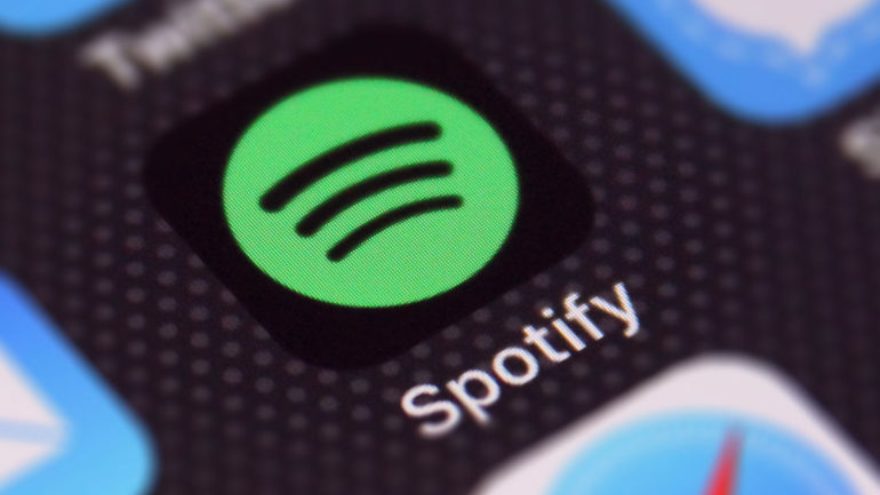
Reducí la calidad en Spotify
Otra forma de reducir el consumo de datos en Spotify es disminuir la calidad de audio de las canciones. La plataforma ofrece opciones diferentes de calidad de audio, lo que puede afectar la cantidad de datos que se consumen al reproducir música en la aplicación.
Por defecto, está configurado en calidad de audio Automático, lo que significa que la aplicación ajustará la calidad de audio según la velocidad de la conexión a Internet.
Sin embargo, si querés ahorrar datos móviles, podés cambiar en forma manual la calidad de audio a Baja o Normal, lo que reducirá la cantidad de datos que se utilizan para la transmisión de música. Para cambiar la calidad de audio en Spotify, seguí estos pasos:
- Abrí la aplicación de Spotify en tu dispositivo móvil.
- Tocá en la opción Inicio en la parte inferior de la pantalla.
- Tocá en tu perfil en la esquina superior izquierda de la pantalla.
- Seleccioná Configuración.
- Desplazáte hacia abajo y buscá la opción Calidad de música.
- Tocá en la opción Calidad de música.
- Seleccioná Baja o Normal para reducir la calidad de audio.
Si deseas tener la mejor calidad de sonido, es posible que desees seleccionar la opción de Alta calidad, pero debés tener en cuenta que esto puede consumir más datos móviles.
Revisa los videopódcasts en Spotify
Si estás interesado en ver videopódcasts, pero no querés consumir una gran cantidad de datos móviles, hay una opción para descargar solo el audio en lugar del video completo. Para hacer esto, primero debés descargar el episodio completo en tu dispositivo mientras estás conectado a una red Wi-Fi.
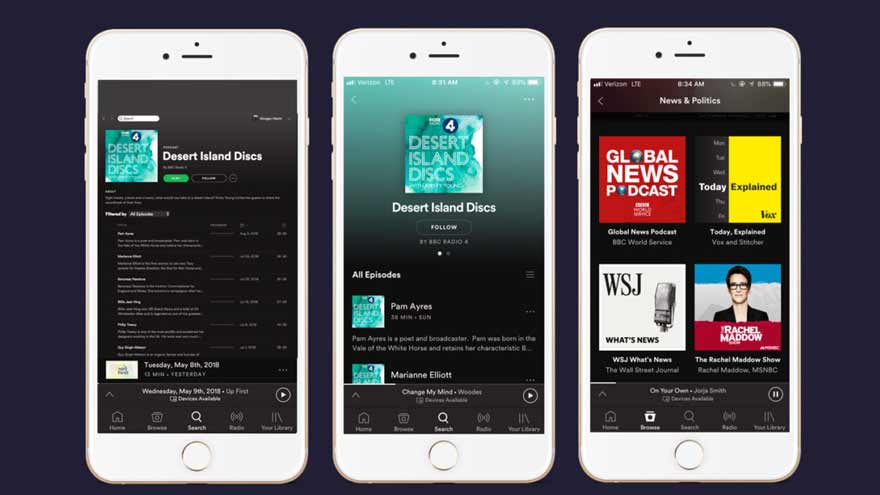
Luego, una vez descargado, podés desactivar la opción de descarga de vídeo en la configuración del episodio y escuchar solo el audio. Al desactivar la opción de descarga de video, solo se descargará el archivo de audio del episodio, lo que puede ahorrar una cantidad significativa de datos móviles.
Además, también podés escuchar en Spotify solo el audio de los episodios cuando no estés conectado a una red Wi-Fi, lo que también reducirá el consumo de datos móviles.
Quita el Autoplay en Spotify
Otra forma de reducir el consumo de datos móviles es desactivar la función de reproducción automática o autoplay. Cuando autoplay está activado, la aplicación comenzará automáticamente a reproducir música o podcast después de que una canción o episodio termine, lo que puede consumir más datos móviles si no tenés una conexión Wi-Fi estable. Para desactivar el autoplay en Spotify, seguí estos pasos:
- Abrí la aplicación de Spotify en tu dispositivo móvil.
- Tocá en la opción Inicio en la parte inferior de la pantalla.
- Tocá en tu perfil en la esquina superior izquierda de la pantalla.
- Seleccioná Configuración.
- Desplazáte hacia abajo y busca la opción Reproducción.
- Tocá en la opción Reproducción.
- Buscá la opción Autoplay y desactivála.
Debés tener en cuenta que desactivar autoplay también puede afectar tu experiencia de usuario en la aplicación de Spotify, ya que tendrás que seleccionar manualmente la siguiente canción o episodio para reproducir después de que el actual termine.
/https://assets.iprofesional.com/assets/jpg/2021/08/522351.jpg)